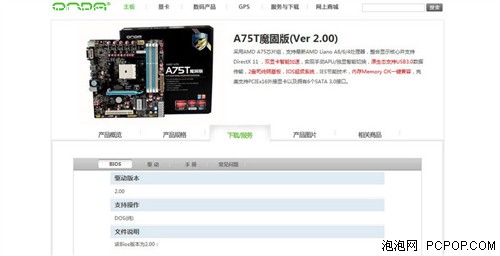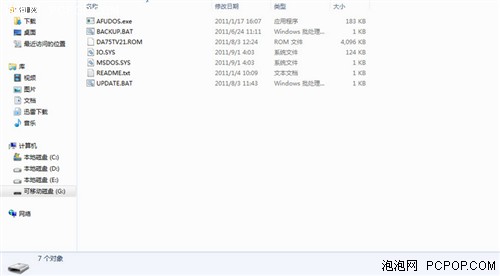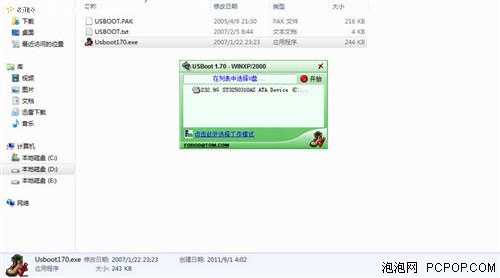菜鸟也不惧!主板快速“刷BIOS”攻略
分享
你只要掌握了基本的方法,刷BIOS像开机一样简单!最基本的往往是最安全的。下面就用昂达A75T魔固版主板为大家演示刷BIOS之旅。
一般我们先要去对应主板品牌的官方网站,那里就有你需要的BIOS。按照自己主板的型号找到官网提供的相关的服务下载页面。
昂达为A75T 魔固版(Ver2.00)版本主板已经提供了三个BIOS版本了,距离现在日期最近的更新就是最新的,毫不犹豫下载它。
解压后获得以上文件,第一步完成,将解压文件先放一边。
第二步,找一个U盘,实在不行向我学习,用SD卡+读卡器,将解压文件保存在U盘中。
第三步,插上U盘(插在USB2.0接口上),将BIOS文件转到U盘上来。
重要的第四步,网上下载一个USBoot的小软件,这个软件的体积非常的小,它能帮你做一个U盘启动盘,当然它会先对U盘进行格式化,所以请先备份U盘文件。然后就是按照软件的提示操作就行。原因在于,UEFI不支持直接进DOS,用光盘自带的DOS工具箱也行,不过方便不到哪里去,这个小软件网上很多而且很傻瓜,很好用。
得到U盘启动盘后,把之前在官网下载解压好的BIOS文件全部复制到U盘的根目录下,记得是将那7个文件复制到U盘的根目录。最后,做好准备工作后重启计算机!
1人已赞
关注我们